-–убрики
- ******** —’≈ћџ (102)
- ********∆∆ (13)
- энциклопеди€ выпечки (108)
- ****** Ѕраузеры (10)
- ****** –јЅќ“џ ƒ–”«≈… (289)
- Flash Magic. (66)
- Ѕелова_Ќаталь€ (35)
- Beauti_Flash (15)
- Vera_Larionova (7)
- ¬иктори€ “ (7)
- »нноэль (39)
- ******** ¬—≈ ћќ» –јЅќ“џ (3152)
- мои схемы (141)
- мои работы в ‘Ў (181)
- мои сказачные коллажи (10)
- мои работы с уроками в ‘Ў (105)
- мои видео уроки в орел (10)
- мои коллажи с музыкальным оформлением (20)
- мои надписи (4)
- мои открыточки (177)
- мои работы в ќ–≈Ћ (725)
- мои фоны (9)
- из нейросети (1423)
- ћои работы в photofiltre studio x (240)
- мои работы в PhotoImpact 12 (12)
- мои работы в Pixlr Editor (3)
- ћо€ работа в Photopea (1)
- ‘отоманипул€ци€ (88)
- ******** √≈Ќ≈–ј“ќ–џ (26)
- ******** ƒЋя ‘ќ“ќЎќѕј (1025)
- маски ‘Ў (59)
- нужное (138)
- разделители (18)
- уроки с применением плагина (78)
- уроки ‘Ў (170)
- ‘Ў 6 (15)
- шрифты,стили,кисти (68)
- баннеры (1)
- дл€ творчества (62)
- надписи (56)
- плагины,фильтры (145)
- установка ‘Ў (14)
- "‘отошопный ћир" (2)
- видео уроки (85)
- ¬ыделение объектов (36)
- ћј—“≈– ‘Ў. уроки (2)
- —“–јЌј ‘ќ“ќЎќѕј (41)
- текстуры (8)
- уроки анимации в ‘Ў (160)
- экшен (10)
- ******** Ћ»ѕј–“џ (694)
- девушки и парни (230)
- дети (52)
- *** **** "Tubes" (404)
- куклы (38)
- ћои Tubes (32)
- мои вырезки (29)
- ******** ќћѕ№ё“≈– (357)
- чистильщик (32)
- безопасность (34)
- ******** ћќ» –јћќ„ » (272)
- рамочка ќЌ и ќЌј (26)
- рамочки дл€ поздравлени€ (10)
- рамочки - зима (12)
- рамочки - осень (9)
- рамочки дл€ текста (41)
- рамочки к дню рождени€ (8)
- рамочки к Ќовому году (34)
- рамочки с цветами (15)
- рамочки с девушками (111)
- рамочки с животными (12)
- ******** ћќ» ”–ќ » (101)
- ћќ» ”–ќ » (45)
- ******** ћ”«џ ј (68)
- ******** Ќќ¬џ… √ќƒ (105)
- ******** ѕќЋ≈«Ќџ≈ —ќ¬≈“џ. (16)
- ******** ѕ–ј«ƒЌ» » (88)
- ******** ѕ–ќ√–јћћџ (614)
- IncrediFlash XTreme (2)
- "Sqirlz Water Reflections" (7)
- Jasc Animator Shop (16)
- ProShow Producer (44)
- Adоobe illustrator (24)
- Corner-A ArtStudio (9)
- Adobe After Effects (1)
- Adobe Flash (7)
- ArtWaver (4)
- Aurora 3D (1)
- Bluff Titler (35)
- Cliplets - делаем "живые" фото (1)
- DP Animation Maker (8)
- Easy GIF Animator Pro 5.2 (3)
- FantaMorph (10)
- GIF c помощью GifCam (3)
- GIF Movie Gear. (4)
- Movavi Video Suite 15.4 Rus Portable by Valx (8)
- Nature IllusionStudio 3.41 (12)
- Online-Image-Editor (2)
- PAINT (4)
- Particle Illusion (2)
- photofiltre studio x 10.7.1 rus (3)
- Photopea (2)
- Pixlr Editor (2)
- Sothink SWF Easy (1)
- Ulead GIF Animator 5.0.5 Portable (5)
- Ummy Video Converter (1)
- Video Rotator (1)
- јнимаци€ CrazyTalk (1)
- нужное (9)
- ѕреобразование видео в GIF (3)
- скриншоты (6)
- ”роки Adobe Illustrator (6)
- ”роки photofiltre studio x (232)
- ‘ќ“ќЎќ” PRO (5)
- Ёкранна€ камера (6)
- ******** –јћќ„ » (385)
- Veta-z (2)
- от Arnusha (21)
- рамочка кулинарна€ (10)
- ******** –јћќ„Ќ» (4)
- ******** –≈Ћ»√»я (92)
- ******** ”–ќ » ¬ Ёƒ»“ќ–≈ (23)
- ******** ”–ќ » –ј«Ќџ’ ј¬“ќ–ќ¬ (558)
- Jolcsika (9)
- Ћ.√урь€новой (55)
- ћила-ћилена (4)
- ћ»ЋЋјƒџ (24)
- ћ»Ў≈Ћ№ (8)
- Herbstblatt (43)
- I tenderly Nataly (9)
- Sabine Astana (41)
- Semenova_Irina (23)
- Tanya_Gordienko (3)
- Vera Larionova (91)
- Ѕелова Ќаталь€ (8)
- —_нежный_“игренок (8)
- ”роки от Ћюбаши (103)
- ******** ‘Ћ≈Ў (152)
- Flash Gallery Factory Deluxe (1)
- SWF Text (1)
- Adobe Flash (16)
- Sothink SWF Quicker (16)
- заготовки дл€ флеш (5)
- уроки флеш (17)
- Sothink SWF Easy 6.3 Build 630 Portable (13)
- слайд-шоу в Aleo Flash Intro Banner Maker 4. (6)
- вставка флеш на картинку (2)
- ѕереводим GIF в AVI (1)
- ѕревращаем флешку в Gif (3)
- ”рок в программе Aleo Flash Banner Maker (7)
- флеш материал (33)
- „асики, календари (20)
- ******** ‘ќЌџ (114)
- ******** ‘ќ“ќ’ќ—“»Ќ√ (25)
- ******** ‘–ј “јЋџ (30)
- ******** ‘”“ј∆» (74)
- ******** ’ќ«я… ј (80)
- ******** ÷¬≈“џ (103)
- ******** Ѕ–ќƒ»Ћ ј (129)
- ******** ƒЋя Ќќ¬»„ ј в Ћи–у (177)
- делаем рамочки (15)
- все формулы под рукой (18)
- делаем простую рамочку из 2-х слоев (2)
- загрузка видео на Ћи–у (1)
- коды цвета дл€ текста (3)
- красивый текст (4)
- оформление дневника (сундучок) (10)
- ƒизайн ƒневника (8)
- нужное в Ћиру (54)
- ******** ∆»¬ќѕ»—№ (290)
- ******** ќЌ¬≈–“≈–џ (19)
- ******** ќ–≈Ћ (2730)
- все дл€ корел,подсказки (80)
- Corel PaintShop Pro X8 18.0.0.124 Rus (9)
- мои работы в ќ–≈Ћ≈ с уроками (2449)
- —ветовые эффекты (2)
- уроки анимации в корел (5)
- COREL PAINTSHOP PRO 5.6.9 (8)
- уроки дл€ орел (164)
- »мпорт ѕлагинов в Filters Unlimited (1)
- Corel PaintShop Pro 2018 (1)
- Corel PaintShop Pro 2020 (4)
- COREL PAINTSHOP PRO X7 (7)
- ******** ѕ≈…«ј∆» (191)
- ******** –ј«Ќќ≈ Ѕ≈« ‘Ў (8)
- ******** –”Ѕ–» » (21)
- ******** — –јѕ ЌјЅќ–џ (105)
- ******** ”–ќ -ƒ≈Ћј≈ћ ћ”«.ќ“ –џ“ ” (24)
- ******** ”—јƒ№Ѕј,ќ√ќ–ќƒ (132)
- ******** PHOTOSHOP CC (28)
- ******** YouTube –утубе (63)
- ¬идео (2)
- ******** јЌ»ћј÷»я (46)
- ******** ƒ»«ј…Ќ, »Ќ“≈–№≈– (6)
- ******** —делать из видео гиф (4)
- ******** —“»’» (105)
- ******** ‘ЁЌ“≈«»,ћ»—“» ј (19)
- *********"Blogger" (28)
- ********»Ќ‘ќ–ћ≈–џ (6)
- ********ќЅќ» (32)
- ********—ќ«ƒј≈ћ јЋ≈Ќƒј–№ (4)
- ********—оздание слайд-шоу (8)
- ********Ёпиграф дл€ дневника (14)
- Veta-z (5)
-÷итатник
”роки HTML ...
ѕеревод терминов Corel PaintShop Pro - (0)ѕеревод терминов Corel PaintShop Pro ѕеревод терминов Corel PaintShop P...
¬сегда под рукой. Ўпаргалка - (0)¬сегда под рукой. Ўпаргалка *Mariea@mmg* ¬се, что так необходимо дл€ работы на сайт...
—ловарь дл€ перевода вэб-страниц - (0)—ловарь дл€ перевода вэб-страниц. ¬ставьте адрес страницы в интернете: ѕеревести с...
ќбзор шрифтов - (0)ќбзор шрифтов. —лучайно наткнулась в сети,очень удобна€ штука! –ешила поделитьс€! ¬низу в ок...
-ћузыка
- ;;
- —лушали: 85 омментарии: 6
- John Serrie - Autumn Leaves
- —лушали: 10938 омментарии: 1
- ћелоди€ дл€ двоих
- —лушали: 29454 омментарии: 0
- «ј„≈ћ ѕ–»“¬ќ–я≈Ў№—я “џ?..
- —лушали: 11345 омментарии: 0
- мама
- —лушали: 13683 омментарии: 0
-ћетки
-¬идео

- ѕоздравление — –ќ∆ƒ≈—“¬ќћ!
- —мотрели: 52 (2)

- — Ќовым √одом!
- —мотрели: 18 (0)

- —в€та€ –усь
- —мотрели: 17 (1)
-ѕоиск по дневнику
-—ообщества
-—татистика
«аписей: 13296
омментариев: 10074
Ќаписано: 40698
—ери€ сообщений " чистильщик":¬ыбрана рубрика чистильщик.
„асть 1 - ѕрограмма System Ninja - мощный чистильщик компьютера
„асть 2 - акие программы удалить покажет Should I Remove It
„асть 3 - AnVir Task Manager 7.5.2 - обалденна€ чистилка компьютера!
„асть 4 - ак очистить компьютер: CCleaner-установка и настройка
„асть 5 - Soft Organizer - удал€ет следы уже удаленных программ
„асть 6 - ќчистка диска стандартной утилитой Windows 7
„асть 7 - ”даление программ в Geek Uninstaller
„асть 8 - ‘леш-бродилка "ѕрограммы чистильщики"
„асть 9 - „истим куки и кеш в браузерах, возвращаем фон в ƒневник
„асть 10 - Ћучша€ программа дл€ удалени€ программ (деинсталл€тор)
„асть 11 - ак почистить Ћокальный диск —. ќт теории к практике!
„асть 12 - ак избавитьс€ от рекламного вируса?
„асть 13 - Ќет предела совершенству...))) » оп€ть чистильщик!
„асть 14 - Ѕесплатна€ очистка компьютера с Kaspersky Cleaner
„асть 15 - ак очистить папку temp
„асть 16 - FreeSpacer Ч ѕрограмма дл€ удалени€ временных и ненужных файлов
„асть 17 - Reg Organizer. ак делать очистку компьютера
„асть 18 - Reg Organizer. ак делать очистку компьютера
„асть 19 - ќчистка "хвостов" программы в реестре,после еЄ удалени€
„асть 20 - 6 полезных возможностей CCleaner
„асть 21 - ак почистить компьютер, чтобы не тормозил.
„асть 22 - Ѕесплатна€ программа дл€ чистки компьютера Clean Space.
„асть 23 - „истка компьютера от мусора специальными программами
„асть 24 - Ѕез заголовка
„асть 25 - ќчистка компьютера от ненужных файлов
„асть 26 - CCleaner 5.41.6446 оптимизаци€ windows
„асть 27 - ћаксимальна€ очистка диска —
„асть 28 - Ћ”„Ў»≈ ѕ–ќ√–јћћџ ƒЋя ќ„»—“ » ќћѕ№ё“≈–ј (Ќќ”“Ѕ” ј) ќ“ ћ”—ќ–ј
„асть 29 - эш и куки: полезные советы дл€ удалени€ файлов в разных браузерах
„асть 30 - Advanced SystemCare 14
„асть 31 - „истка монитора ¬ашего компа!!!
„асть 32 - ќчистка компьютера. ак освободить место на диске C
—оседние рубрики: безопасность(34)
ƒругие рубрики в этом дневнике: ********Ёпиграф дл€ дневника(14), ********—оздание слайд-шоу(8), ********—ќ«ƒј≈ћ јЋ≈Ќƒј–№(4), ********ќЅќ»(32), ********»Ќ‘ќ–ћ≈–џ(6), *********"Blogger"(28), ******** ‘ЁЌ“≈«»,ћ»—“» ј(19), ******** —“»’»(105), ******** —делать из видео гиф (4), ******** ƒ»«ј…Ќ, »Ќ“≈–№≈–(6), ******** јЌ»ћј÷»я(46), ******** YouTube –утубе(63), ******** PHOTOSHOP CC(28), ******** ”—јƒ№Ѕј,ќ√ќ–ќƒ(132), ******** ”–ќ -ƒ≈Ћј≈ћ ћ”«.ќ“ –џ“ ”(24), ******** — –јѕ ЌјЅќ–џ(105), ******** –”Ѕ–» »(21), ******** –ј«Ќќ≈ Ѕ≈« ‘Ў(8), ******** ѕ≈…«ј∆»(191), ******** ќ–≈Ћ(2730), ******** ќЌ¬≈–“≈–џ(19), ******** ∆»¬ќѕ»—№(290), ******** ƒЋя Ќќ¬»„ ј в Ћи–у(177), ******** Ѕ–ќƒ»Ћ ј(129), ******** ÷¬≈“џ(103), ******** ’ќ«я… ј(80), ******** ‘”“ј∆»(74), ******** ‘–ј “јЋџ(30), ******** ‘ќ“ќ’ќ—“»Ќ√(25), ******** ‘ќЌџ(114), ******** ‘Ћ≈Ў(152), ******** ”–ќ » –ј«Ќџ’ ј¬“ќ–ќ¬(558), ******** ”–ќ » ¬ Ёƒ»“ќ–≈(23), ******** –≈Ћ»√»я(92), ******** –јћќ„Ќ» (4), ******** –јћќ„ »(385), ******** ѕ–ќ√–јћћџ(614), ******** ѕ–ј«ƒЌ» »(88), ******** ѕќЋ≈«Ќџ≈ —ќ¬≈“џ.(16), ******** Ќќ¬џ… √ќƒ(105), ******** ћ”«џ ј(68), ******** ћќ» ”–ќ »(101), ******** ћќ» –јћќ„ »(272), ******** ќћѕ№ё“≈–(357), ******** Ћ»ѕј–“џ(694), ******** ƒЋя ‘ќ“ќЎќѕј(1025), ******** √≈Ќ≈–ј“ќ–џ(26), ******** ¬—≈ ћќ» –јЅќ“џ(3152), ****** –јЅќ“џ ƒ–”«≈…(289), ****** Ѕраузеры(10), энциклопеди€ выпечки(108), ********∆∆(13), ******** —’≈ћџ(102)
ѕрограмма System Ninja - мощный чистильщик компьютера |
Ёто цитата сообщени€ Ћариса_√урь€нова [ѕрочитать целиком + ¬ свой цитатник или сообщество!]

ѕјћя“ ј Ќј„»Ќјёў»ћ ЅЋќ√√≈–јћ
–екомендую вам опробовать эту программу дл€ очистки вашего компьютера от разного "мусора".
— ј„ј“№ ѕ–ќ√–јћћ” с официального сайта бесплатно
—разу скажу, € регул€рно чищу систему CCleaner , но даже после нее System Ninja обнаружила целые "залежи мусора"!!!!

¬от, как € в ней работала.
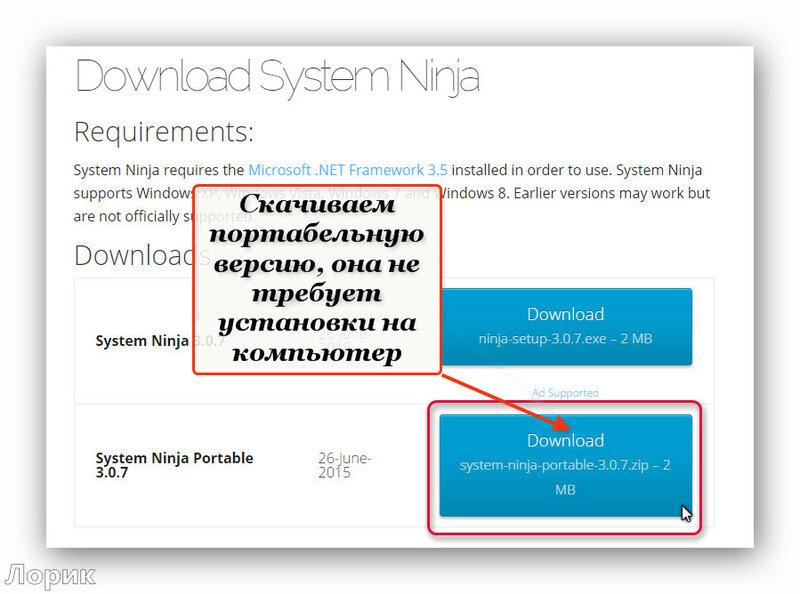









ј чтобы программа всегда была под рукой, сделайте вот что.
огда прога открыта, снизу в панели задач, нажмите правой мышкой и выберите - —делать €рлык в панели ѕуск. » получитс€ вот так
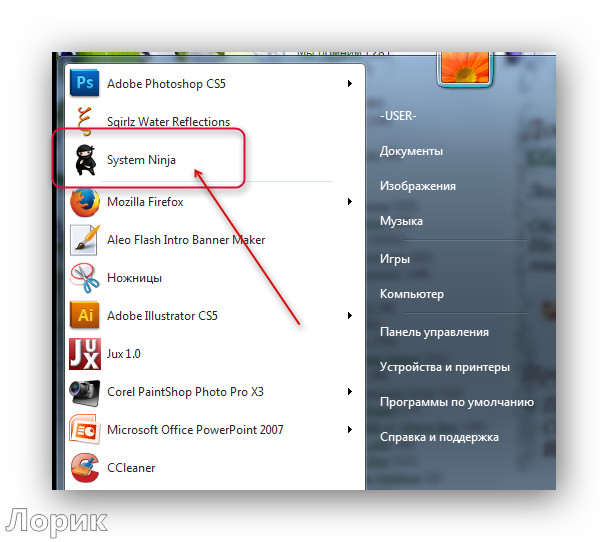
дл€ вас Ћариса √урь€нова
—ери€ сообщений "* –абота программ":
„асть 1 - ѕрограмма Ulead VideoStudio
„асть 2 - „“ќ “ј ќ≈ — ј…ѕ » ј »ћ ѕќЋ№«ќ¬ј“№—я...
...
„асть 35 - Photo Mosaic Wizard
„асть 36 - MakeUp Pilot 3.01 - плагин дл€ фотошопа
„асть 37 - ѕрограмма System Ninja - мощный чистильщик компьютера
„асть 38 - ѕрограмма Ulead VideoStudio - Ў» ј–Ќџ≈ ”–ќ » ѕќ —ќ«ƒјЌ»ё ¬»ƒ≈ќ
„асть 39 - Ёнциклопеди€ бесплатных программ.
...
„асть 44 - Dropbox
„асть 45 - Ѕ≈—ѕЋј“Ќџ≈ ѕ–ќ√–јћћџ "Windows"
„асть 46 - ѕрограмма Punto Switcher
|
|
акие программы удалить покажет Should I Remove It |
Ёто цитата сообщени€ Lyusya-Spring [ѕрочитать целиком + ¬ свой цитатник или сообщество!]
—ери€ сообщений "**!!! ”ƒјЋ»“№!!!":
„асть 1 - как удалить лишнее из браузера
„асть 2 - ак удалить неудал€емую папку или файл
...
„асть 19 - ¬Ќ»ћјЌ»≈! ”дал€ем на диске (—:) папку - $Windows.~BT и освобождаем диск от 5 до 7 с лишним √б!
„асть 20 - ак удалить комментарии из чужого ƒневника, если хоз€ин ƒневника запретил удаление
„асть 21 - акие программы удалить покажет Should I Remove It
|
|
AnVir Task Manager 7.5.2 - обалденна€ чистилка компьютера! |
Ёто цитата сообщени€ Ћариса_√урь€нова [ѕрочитать целиком + ¬ свой цитатник или сообщество!]

”никальное свойство AnVir Task Manager заключаетс€ в том, что он предоставл€ет подробную информацию о работе системы и, а также большое количество инструментов дл€ управлени€ Windows. ƒл€ того, чтобы заменить все функции AnVir Task Manager, придетс€ установить около 10 разных программ.
ќсновные характеристики AnVir Task Manager:
Ч ”правление автозагрузкой, запущенными процессами, сервисами и драйверами.
Ч ќбнаружение и удаление вирусов и шпионских программ.
Ч “онка€ настройка XP, Vista и Windows 7, включа€ скрытые настройки.
Ч ”скорение загрузки Windows и работы компьютера.
¬ерси€ Windows: XP, Vista, 7
—качать AnVir Task Manager 7.5.2
”становка программы:




ќбратите внимание на доступную пам€ть на диске - 40,4 √Ѕ.


¬се. ѕрограмма установилась на компьютере.


—начала выбираем Ѕыстрый поиск
—канируем. —тавим галочки. ”дал€ем.

“еперь выбираем –асширенный поиск
ќп€ть —канируем. —тавим галочки. ”дал€ем.

ј теперь посмотрите на пам€ть компьютера...” мен€ освободилось больше 3 √Ѕ!









—ловом, программа замечательна€, мне очень понравилась!
дл€ вас Ћариса √урь€нова
—ери€ сообщений "* ѕрограммы чистильщики":
„асть 1 - ак очистить компьютер: CCleaner-установка и настройка
„асть 2 - ѕрограммы - чистильщики
...
„асть 9 - ак удалить неудал€емые файлы
„асть 10 - ѕрограмма System Ninja - мощный чистильщик компьютера
„асть 11 - AnVir Task Manager 7.5.2 - обалденна€ чистилка компьютера!
„асть 12 - Ќет предела совершенству...))) » оп€ть чистильщик!
„асть 13 - ак чистить систему от мусора
„асть 14 - Loaris Trojan Remover 1.2.9.3 Portable
|
|
ак очистить компьютер: CCleaner-установка и настройка |
Ёто цитата сообщени€ Ћариса_√урь€нова [ѕрочитать целиком + ¬ свой цитатник или сообщество!]

ѕјћя“ ј Ќј„»Ќјёў»ћ ЅЋќ√≈–јћ

CCleaner-это перва€ программа по€вивша€с€ на этом сайте. » это не случайно-она одна из главных, котора€ должна быть на ¬ашем любимом компьютере!
¬ы об€зательно должны установить CCleaner! Ёто займЄт всего минуту, а пользы будет очень много!ѕочему?
ƒа потому что каждый день пользу€сь браузерами, программами, играми и т.д. удал€€ их, хотите этого или нет, но ¬ы оставл€ете массу всевозможных Ђхвостовї или следов пребывани€ этих самых программ.
» чем интенсивнее используетс€ компьютер тем больше этих б€к(файликов, путей, историй и логов) загр€зн€ет систему, мешает ей работать быстро и без ошибок. Ќадо периодически вычищать мусор-ведь ¬ы же пользуетесь дома пылесосом или веником хот€ бы?
ј CCleaner превосходно справл€етс€ с этой задачей! я пользуюсь этой программой очень долго и могу ¬ас уверить-она должна быть на каждом компьютере! Ќе переживайте-фото, фильмы или игры не удал€тс€ ошибочно!CCleaner не делает ошибок, он их устран€ет!
ак установить и настроить CCleanerƒл€ начала, конечно же, надо—качать CCleaner с официального сайта и самую новую версиюЕ

–азархивировали и получили установочный файлЕ
—мело жмЄм на негоЕ
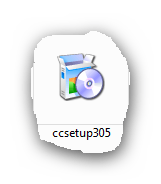

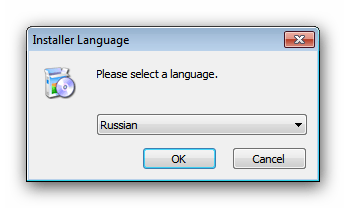

ƒалееЕ
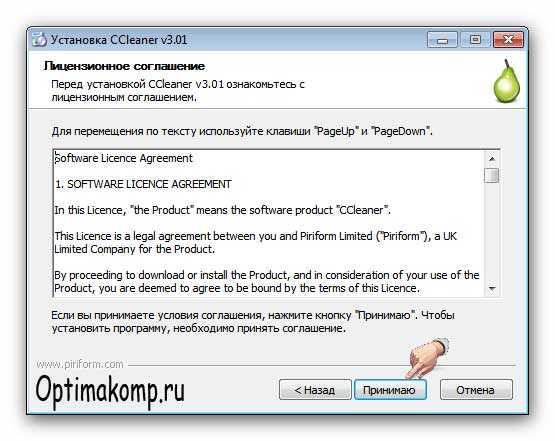
—оглашаемс€ с лицензией, естественноЕ

” мен€ такие галочки сто€т. ћожете поставить какие захотите, но эти две-об€зательно. ѕозже покажу зачем. (”становить)конечно жеЕ
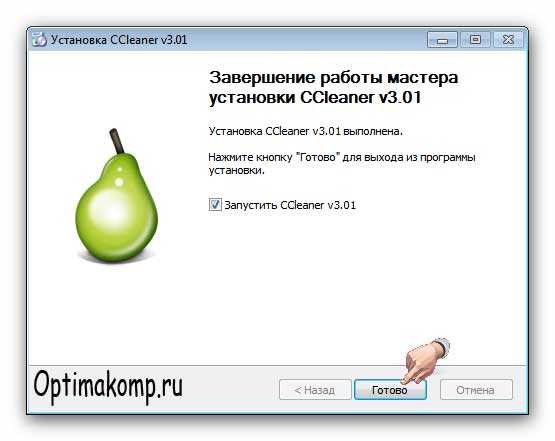
∆мЄм(√отово)и действительно, таки-готово!
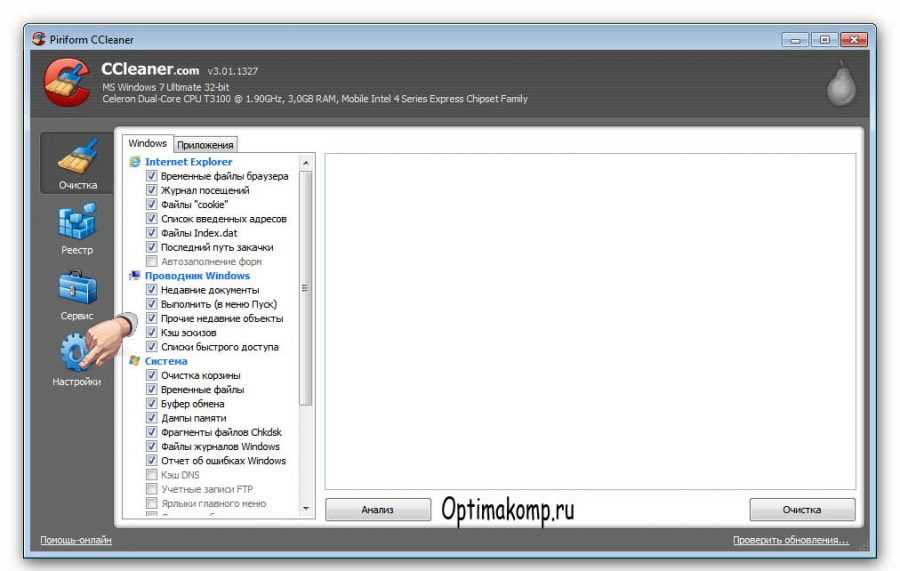
≈щЄ несколько шагов и CCleaner будет трудитьс€ на ¬ас безвозмездно, на всю катушку!
CCleaner-настройка¬ колонках (Windows) и (ѕриложени€) € ничего не мен€ю. » ¬ам советую. ∆мЄм (Ќастройка) в главном окне программы и получаемЕ
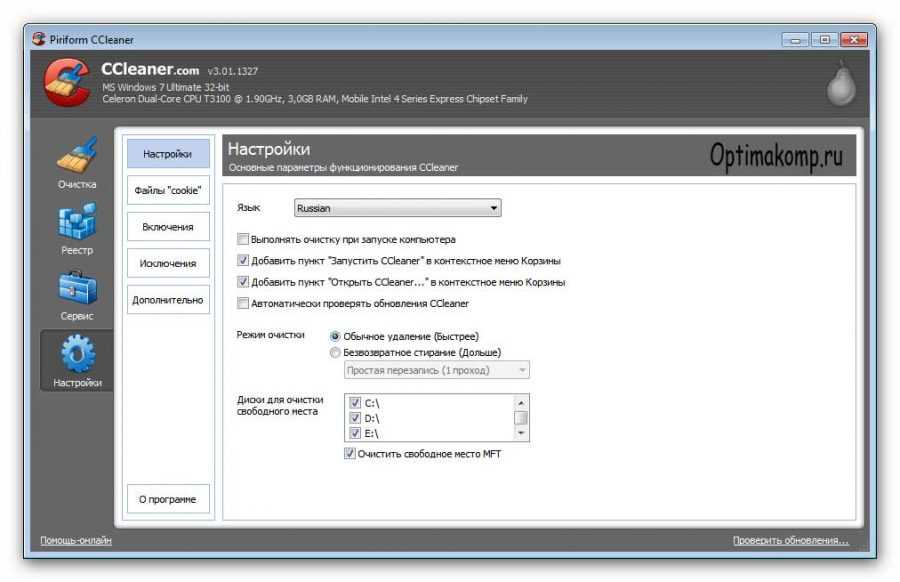
¬ыставл€ем галочки как в рисунке. ћожете ещЄ поставить на («апускать очистку при запуске компьютера). ¬ этом случае будет происходить очистка системы при каждом старте. ƒалее (ƒополнительно)Е
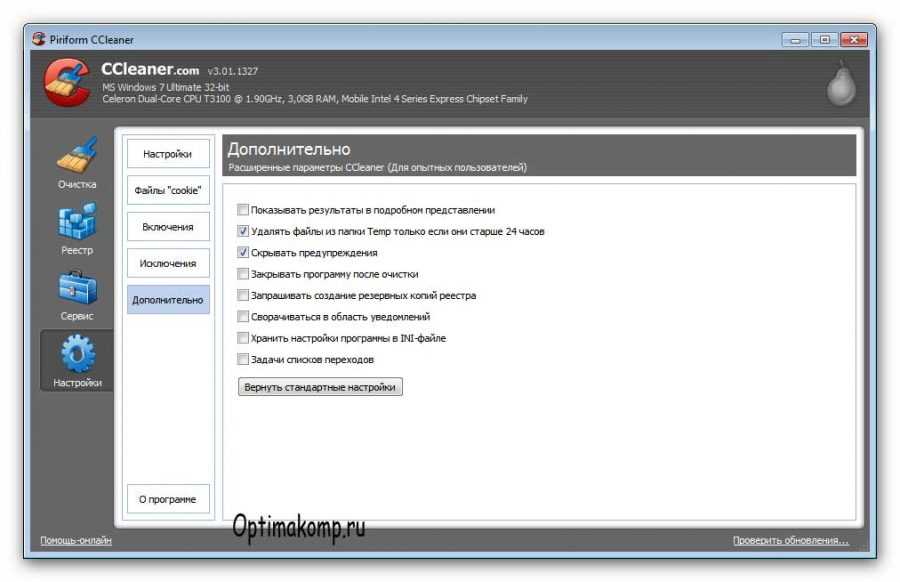
» оп€ть же, как на рисунке ставим галочки! Ќе нужны предупреждени€ и резервные копии. «ачем программе предназначенной дл€ очистки создавать самой мусор? «а несколько лет пользовани€ она ни разу не удалила чего то нужного и важного!
¬от, собственно и всЄ! ћожно закрыть окно крестиком и переходить к следующей главеЕ
CCleaner-как пользоватьс€“еперь при нажатии ѕ–ј¬ќ… кнопкой мыши на корзине по€вл€етс€ следующее менюЕ
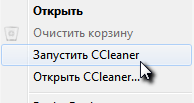
— этих пор нужно забыть про (ќчистить корзину)! огда надо освободить корзину жмЄм («апустить CCleaner) ѕрограмма при этом в фоновом режиме (не по€вл€€сь) очистит всЄ по своему-умно и правильно!
ѕри нажатии (ќткрыть CCleaner) откроетс€ главное окно программы. —ледующие операции нужно делать раз в несколько дней при условии, что ¬ы не поставили галочку на («апускать очистку при запуске компьютера). ≈сли поставили-можете идти пить чай! » больше не вспоминать про эту программу!
” мен€ она не стоит (потому что € борюсь за каждую миллисекунду при запуске компьютера, а эта галочка увеличивает врем€ старта системы на пару секунд), поэтому € периодически делаю следующееЕ

—начала жму (ќчистка), что слева в верху, а следом (јнализ). ѕрограмма выдаЄт в окно количество найденных ошибок-смело жму (ќчистка)Е
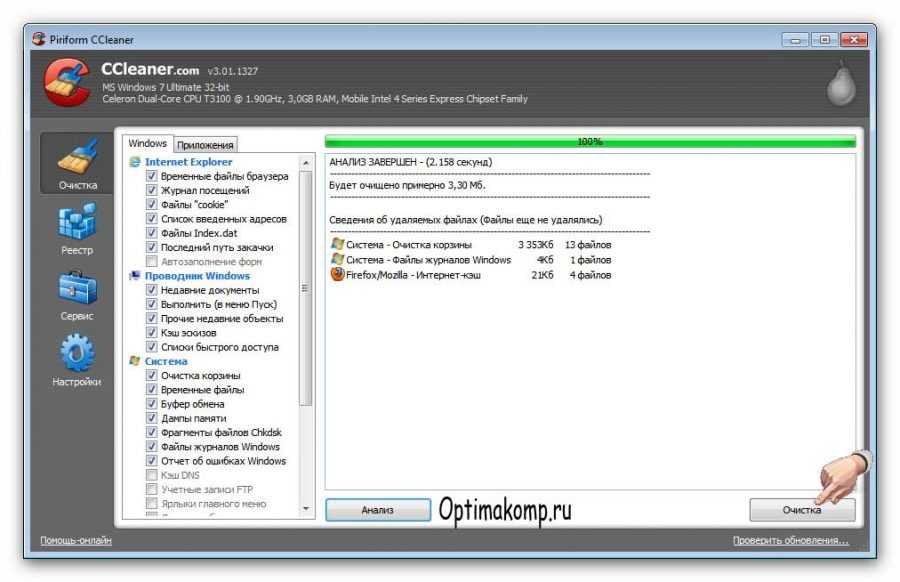
и получаю отчЄт о проделанной работеЕ
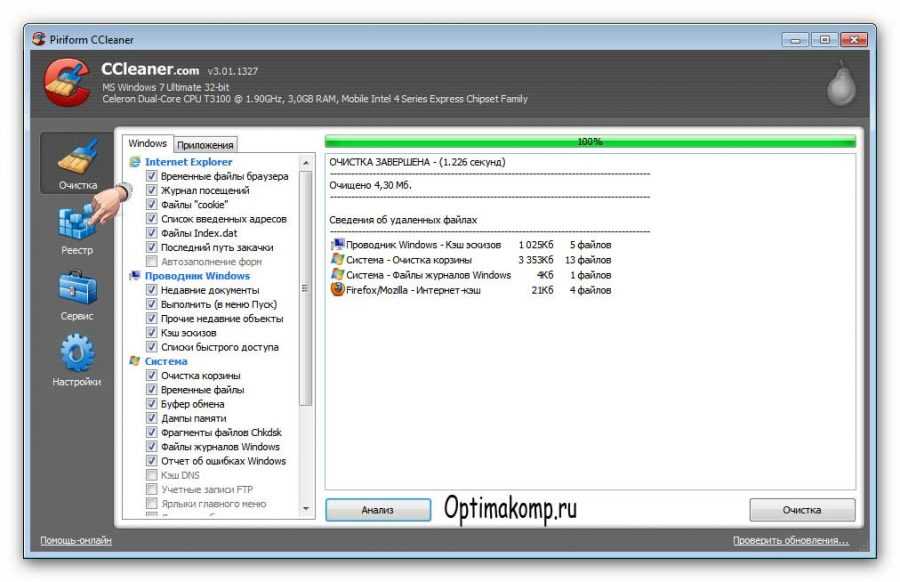
„удненько, правда? ак бы мы ещЄ нашли и удалили этот мусор? »ду дальше-жму (–еестр) и (ѕоиск проблем)Е
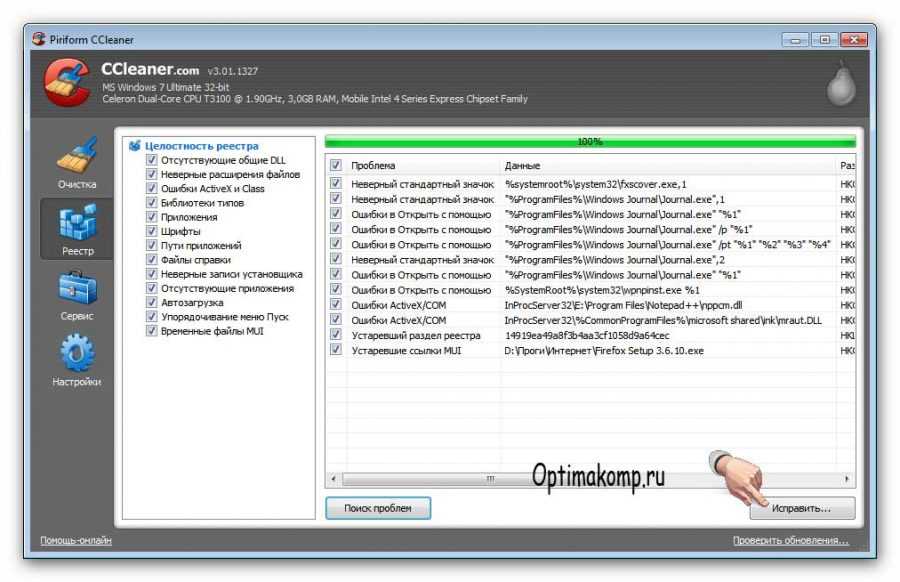
‘у, сколько б€ки! Ѕыстрее жму (»справить)Е
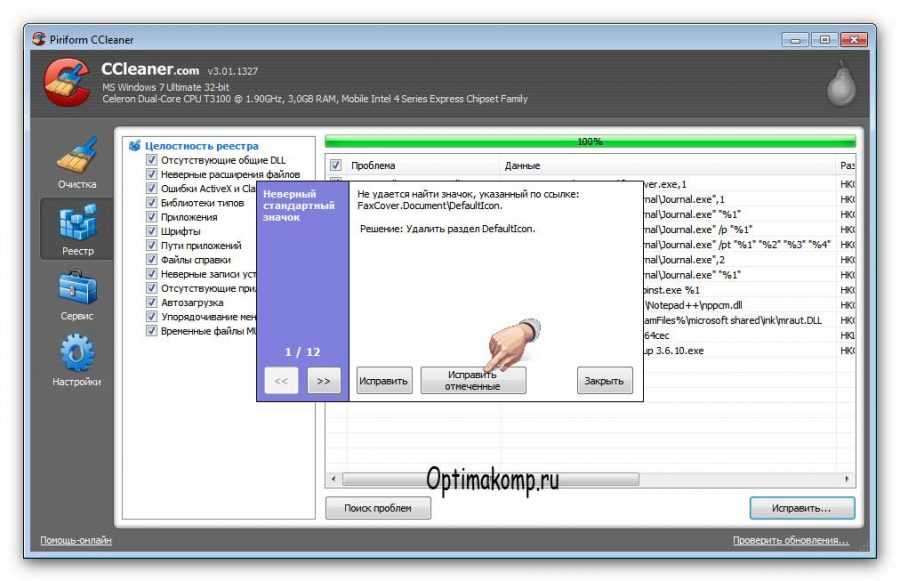
(»справить отмеченные)Е
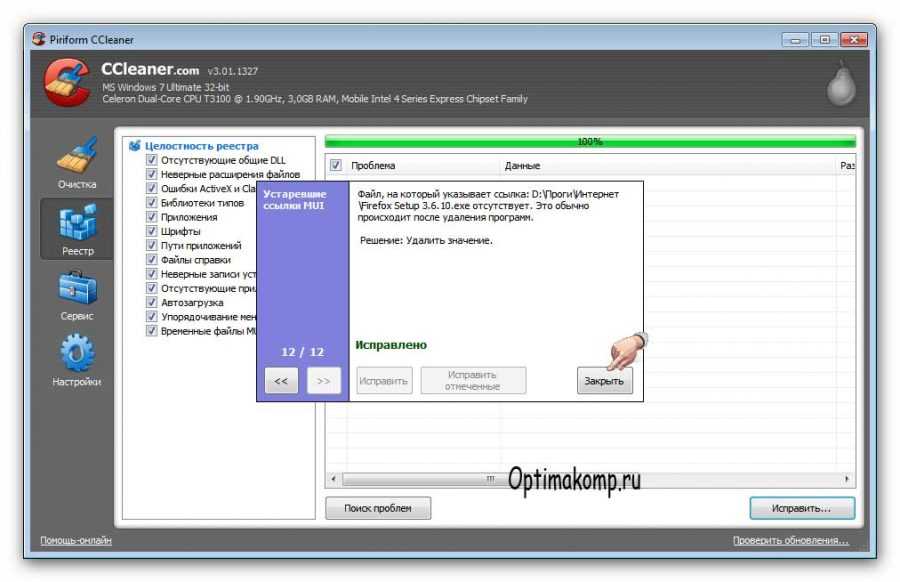
» с лЄгким сердцем-(«акрыть).
ј когда мне надо удалить не нужную уже какую либо программу € жму (—ервис)Е
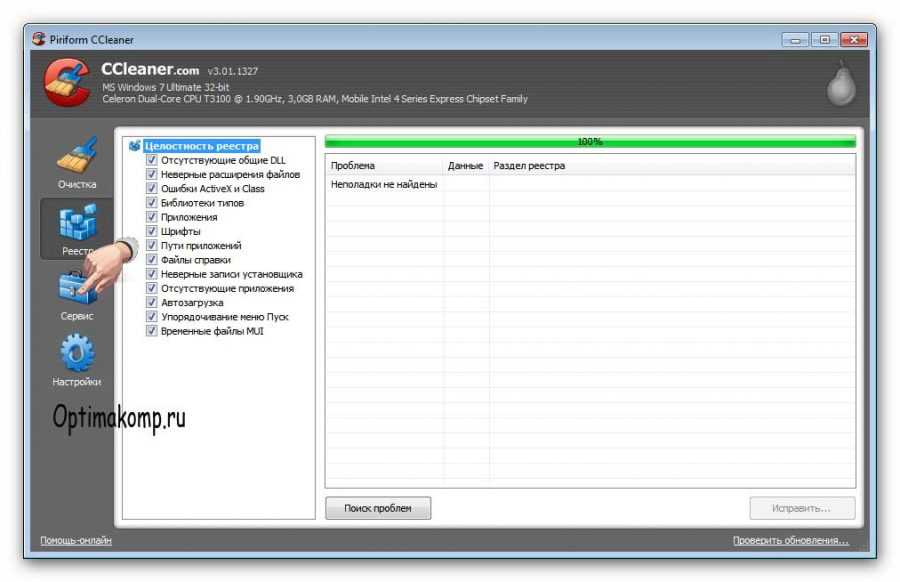
» попадаю в перечень всех установленных программ на компьютере. ¬ыбираю удал€емую программу и жму (ƒеинсталл€ци€)Е
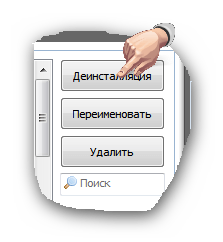
»менно (ƒеинсталл€ци€). ѕотому что нажав (”далить) удалитс€ только строчка из списка, а программа останетс€ в компьютере! ѕодождите пару секунд и строчка исчезнет (может по€витьс€ запрос на удаление-жмите согласие).
“акже можно в разделе (—ервис) выбрать-(јвтозагрузка) и сократить врем€ запуска системы выключив не очень нужные программы из автозагрузкиЕ
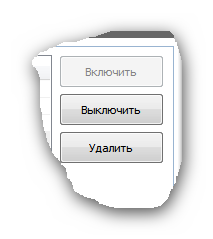
»ли вообще удалить. (—ами программы при этом не удал€ютс€. »х можно просто запустить с €рлыка на рабочем столе (или меню-ѕуск) тогда, когда они ¬ам понадоб€тс€! Ћишь один совет-если не знаете, что за программа в автозапуске, лучше еЄ не трогать (можете выключить случайно, например, антивирус).
¬от такое, получилось длинное описание маленькой программы. «ато теперь ¬аш компьютер будет дышать свободно и не будет глючить и тормозить! „истого ¬ам компьютера!
»сточник
дл€ вас Ћариса √урь€нова
—ери€ сообщений "* ѕрограммы чистильщики":
„асть 1 - ак очистить компьютер: CCleaner-установка и настройка
„асть 2 - ѕрограммы - чистильщики
„асть 3 - ј вы избавились от паразитов в компьютере?
...
„асть 12 - Ќет предела совершенству...))) » оп€ть чистильщик!
„асть 13 - ак чистить систему от мусора
„асть 14 - Loaris Trojan Remover 1.2.9.3 Portable
|
|
Soft Organizer - удал€ет следы уже удаленных программ |
Ёто цитата сообщени€ Ћариса_√урь€нова [ѕрочитать целиком + ¬ свой цитатник или сообщество!]
удал€ет с компьютера все следы уже ранее удаленных программ.
Ёто - Soft Organizer

—качала ѕ–ќ√–јћћ” и испробовала ее в действии.
ѕосмотрите, что получилось.




ќткроетс€ программа Soft Organizer


я этот браузер удал€ла бог знает когда, а остатки его (следы) до сих пор сидели в компьютере.
» хот€ € регул€рно чищу компьютер CCleaner , System Ninja и Reg Organizer , а следы все-таки остались.
ќставлю программу и буду тоже ей пользоватьс€...))
Ќе хотите проверить, а как обсто€т дела у вас?
дл€ вас Ћариса √урь€нова
—ери€ сообщений "* ѕрограммы чистильщики":
„асть 1 - ак очистить компьютер: CCleaner-установка и настройка
„асть 2 - ѕрограммы - чистильщики
...
„асть 11 - AnVir Task Manager 7.5.2 - обалденна€ чистилка компьютера!
„асть 12 - Ќет предела совершенству...))) » оп€ть чистильщик!
„асть 13 - Soft Organizer - удал€ет следы уже удаленных программ
„асть 14 - ак чистить систему от мусора
„асть 15 - Loaris Trojan Remover 1.2.9.3 Portable
|
|
ќчистка диска стандартной утилитой Windows 7 |
Ёто цитата сообщени€ LebWohl [ѕрочитать целиком + ¬ свой цитатник или сообщество!]
ќчистка диска
ƒл€ того, чтобы очистить диск в Windows 7 не нужно устанавливать сторонние утилиты и программы. ќчистить диск от неиспользуемых системой, ненужных, временных файлов можно с помощью встроенной, простенькой и в тоже врем€ достаточно мощной утилитой.
ƒл€ запуска программы Ђќчистка дискаї необходимо проделать следующие шаги: зайдите в Ђѕускї, Ђ¬се программыї, выберите вкладку Ђ—тандартныеї, затем Ђ—лужебныеї и в списке программ выберите Ђќчистка дискаї
ѕосле запуска программы, по€вл€етс€ небольшое окошко, в котором нам предлагают выбрать диск, который необходимо очистить. ¬ыбираем нужный вам диск и нажимаем на кнопку ЂOKї.
—ледующее окно оценивает объем, который возможно освободить на выбранном вами диске. ƒожидаемс€ завершени€ анализаЕ
ѕеред вами откроетс€ окно, где представлены файлы, которые могут быть удалены. каждому файлу иметьс€ описание, перед удалением рекомендуетс€ прочитать его. ќтметьте файлы, которые хотите удалить галочкой и нажмите Ђќ ї. ¬ыскочит сообщение Ђ¬ы действительно хотите необратимо удалить эти файлы?ї Ч нажимаем Ђ”далить файлыї. “еперь ждем, пока программа удалит выбранные нами файлы. ѕосле окончани€ удалени€, программа автоматически закрываетс€ и завершает свою работуЕ
—ери€ сообщений "мои советы":полезные советы
„асть 1 - Ќаучимс€ создавать наше видео
„асть 2 - ак открыть файл неизвестного формата
...
„асть 19 - Ќемного о грамотности,вежливости и взаимопонимании .
„асть 20 - microsoft office онлайн | Ѕизнес в »нтернете
„асть 21 - ќчистка диска стандартной утилитой Windows 7
|
|
”даление программ в Geek Uninstaller |
Ёто цитата сообщени€ –»ћ»ƒјЋ [ѕрочитать целиком + ¬ свой цитатник или сообщество!]
|
”даление программ в Geek Uninstaller
GeekUninstaller — это маленька€, но удаленька€ утилита, котора€ поможет ¬ам правильно, очень быстро и просто удал€ть программы из недр системы, без тонн «хвостов» , как это делает стандартна€ удал€лка. |
|
‘леш-бродилка "ѕрограммы чистильщики" |
Ёто цитата сообщени€ Ћариса_√урь€нова [ѕрочитать целиком + ¬ свой цитатник или сообщество!]
—ери€ сообщений "Ѕродилки":
„асть 1 - Ѕродилка по урокам Natali
„асть 2 - Ѕродилка по урокам Ledy OlgA
...
„асть 19 - липарт в PNG - супер-бродилка!!!
„асть 20 - Ѕродилка по соо "ћир фракталов"
„асть 21 - ‘леш-бродилка "ѕрограммы чистильщики"
„асть 22 - ѕрекрасные видео-уроки CS5 от «оси
„асть 23 - я так училась фотошоп(у)
„асть 24 - ћои уроки дл€ начинающих в ‘Ў - делаем коллаж
—ери€ сообщений "* ѕрограммы чистильщики":
„асть 1 - ак очистить компьютер: CCleaner-установка и настройка
„асть 2 - ѕрограммы - чистильщики
...
„асть 14 - "„истилка" поможет легко убрать рекламу и всплывающие окна из браузера
„асть 15 - 2IP StartGuard - следит за реестром Windows
„асть 16 - ‘леш-бродилка "ѕрограммы чистильщики"
„асть 17 - ак чистить систему от мусора
„асть 18 - Loaris Trojan Remover 1.2.9.3 Portable
|
|
„истим куки и кеш в браузерах, возвращаем фон в ƒневник |
Ёто цитата сообщени€ _Lyubasha_K_ [ѕрочитать целиком + ¬ свой цитатник или сообщество!]
|
|
|
Ћучша€ программа дл€ удалени€ программ (деинсталл€тор) |
ƒневник |
|












